Si escuchas voces robóticas o distorsionadas en Discord, es posible que tengas un problema con tu red o con la potencia de procesamiento de tu computadora. La mayoría de las veces, resolver problemas de voz puede ser bastante fácil, por lo que lo guiaremos a través de todo lo que necesita hacer para que su voz vuelva a sonar.
Esta es una guía de resolución de problemas, por lo que deberá seguir cada paso uno por uno hasta encontrar una solución que funcione para usted. Comenzaremos con las soluciones más simples y dejaremos los pasos de solución de problemas más difíciles para el final. Espero que sus problemas se resuelvan antes de terminar el artículo.
Cómo arreglar voces robóticas y distorsionadas en Discord
Por lo general, Discord experimentará este tipo de problema de voz robótica cuando su ping sea demasiado alto para el servidor con el que está hablando. Puede cambiar su servidor de correo de voz a algo más cercano a usted para reducir el ping.
Para hacer esto, debe ser administrador del servidor. Si no es el administrador, envíe este artículo a un administrador o moderador para que puedan ayudarlo.
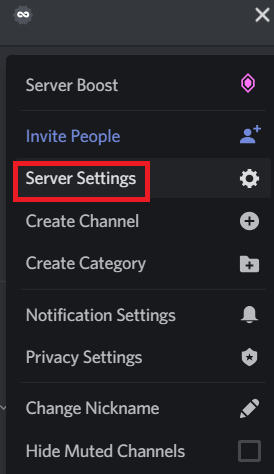
Como administrador del servidor, puede cambiar la ubicación de su servidor de voz siguiendo estos pasos.
- Una vez conectado a su servidor, haga clic en el nombre de su servidor en la parte superior izquierda. Luego haga clic en Configuración del servidor.

- En la página siguiente, haga clic en Cambio debajo del cuadro de región del servidor en la pestaña de descripción general. No verá el ping para las regiones, pero debe elegir el servidor más cercano a los usuarios de su servidor. Si tiene una amplia gama de usuarios, intente encontrar uno que esté geográficamente más cerca del mayor número de usuarios.
- Es posible que la región tarde un poco en cambiar, así que inténtelo de nuevo en unas horas para ver si se resuelve el problema. Si el servidor ya es el más cercano a su ubicación física actual, pruebe con la siguiente ubicación más cercana.
Deshabilitar QoS en Discord
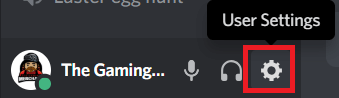
Si se trata de un problema aislado con el que tiene problemas, intente deshabilitar la Calidad de servicio (QoS). La función QoS de Discord no funcionará como se esperaba con algunos enrutadores y puede causar problemas con la forma en que escuchas las voces robóticas en tu servidor.
- Para apagar QoS, primero abra Discord, luego haga clic en el pequeño engranaje en la parte inferior izquierda, etiquetado Ajustes de usuario.
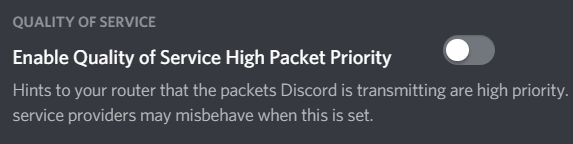
- En la sección Configuración de la aplicación a la izquierda, haga clic en Voz y video.
- Luego, desplácese hacia abajo y haga clic para apagar Habilitar la alta prioridad de los paquetes de QoS.
Limitar el uso de la red en segundo plano
Si la ubicación del servidor y el ping no son un problema, podría estar relacionado con problemas de la red local. Haz una prueba de velocidad y vea si sus velocidades se reducen de alguna manera.
Si alguna de sus velocidades es muy baja, podría deberse a que alguien en su red está descargando o descargando, lo cual está usando todo su ancho de banda. Si es así, intente hacer un arreglo con aquellos con quienes comparte la red para limitar el ancho de banda.
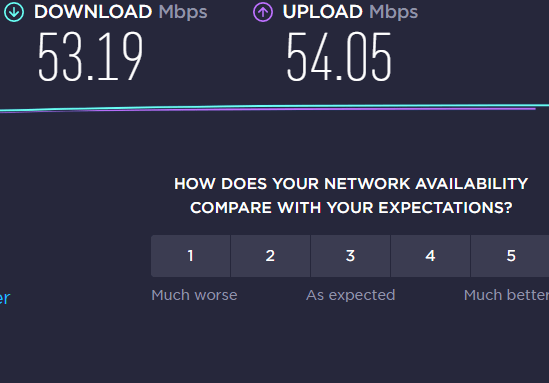
Puedes usar software como NetLimiter para limitar el ancho de banda por PC, o configurar la calidad del servicio en su enrutador para determinar los límites de ancho de banda. Deberá comunicarse con su ISP para obtener más información sobre la calidad del servicio de su enrutador en particular.
También necesita reiniciar su enrutador. Puede ser sorprendente la frecuencia con la que simplemente restablecer su enrutador puede solucionar posibles problemas de Internet, como escuchar voces robóticas en Discord.
Verificar el desempeño en el administrador de tareas
Si experimenta voces robóticas y distorsionadas en ciertos momentos, como cuando juega o renderiza imágenes en 3D, use CTRL + MAYÚS + ESC siempre que tenga algún problema. Esto abrirá el Administrador de tareas y podrá ver su uso actual de hardware.
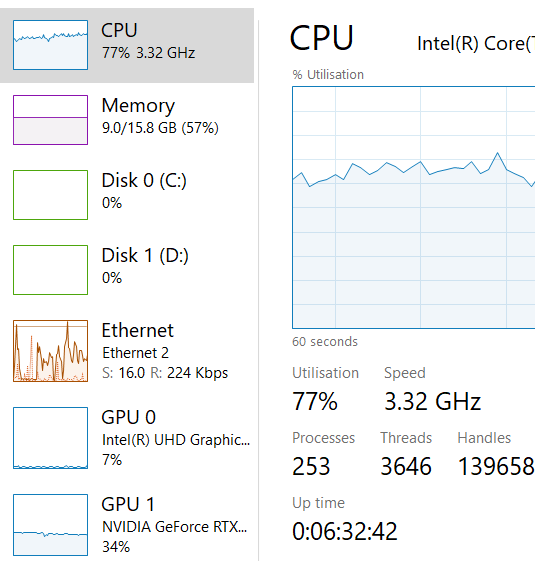
En el Administrador de tareas, haga clic en el Rendimiento pestaña para ver el uso de hardware. Si algo llega al 100%, es posible que deba actualizar esa parte en particular.
Por lo general, los problemas de voz pueden deberse a que su CPU alcanza el 100%. Si no puede actualizar su PC, puede intentar limitar otras aplicaciones que se ejecutan en segundo plano, o si está usando Discord mientras juega, reduzca la configuración de gráficos. Reducir cosas como la distancia de renderizado o los detalles del efecto puede ayudar a aliviar la tensión de su CPU.
Cambiar a Nitro
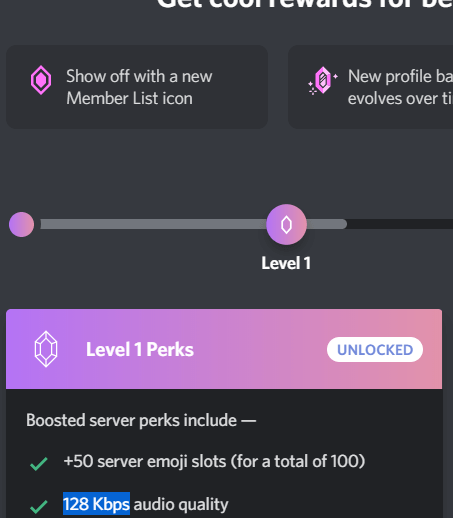
Si su servidor está sobrecargado, podría ser simplemente que hay demasiados usuarios en el servidor de correo de voz y Discord está teniendo dificultades. Con una suscripción mensual de $ 9.99, puede convertirse en miembro de Discord Nitro. Esto le dará un impulso que se puede utilizar en su servidor para darle una calidad de audio de 128 kbps. Con 15 aumentos tendrá acceso a una calidad de audio de 256 kbps y con 30 aumentos podrá obtener una calidad de audio de 384 kbps.
Actualizar a audio de 128 kbps es barato, pero los otros no son tan baratos, por lo que si no está dispuesto a gastar en esta actualización, aún puede considerar otra aplicación de chat de equipo si su servidor tiene demasiadas personas hablando al mismo tiempo.
